一、概述
单个 JMeter 实例可能无法产生足够的负载来对应用程序进行压力测试,就如jmeter[官网所示][https://jmeter.apache.org/usermanual/remote-test.html],一个 JMeter实例将能够控制多个远程 JMeter 实例对应用程序进行更大的负载测试。 JMeter 使用 Java RMI [远程方法调用] 与分布式网络中的对象进行交互。
JMeter 的宿主机master及从属机slave之间的通信,如下图所示。
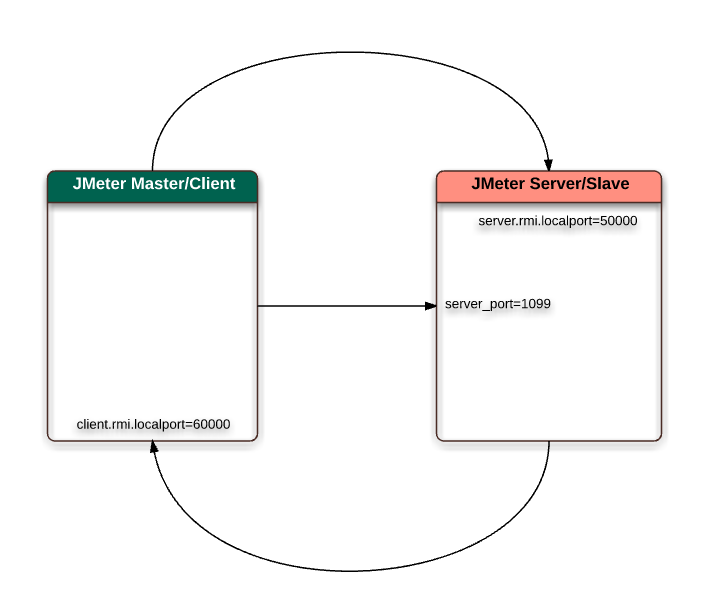
如图所示,从属机slave需要开通两个端口
#slave机器需要开通的端口
Server_port=1099
server.rmi.localport=50000
在宿主机master上打开一个端口,让从属机slave将压测的结果发送给宿主机master。
#master机器需要开通的端口
client.rmi.localport=60000
通过在多台从属机slave上运行多个 JMeter 实例作为服务器,这样就可以根据需要生成尽可能多的负载。
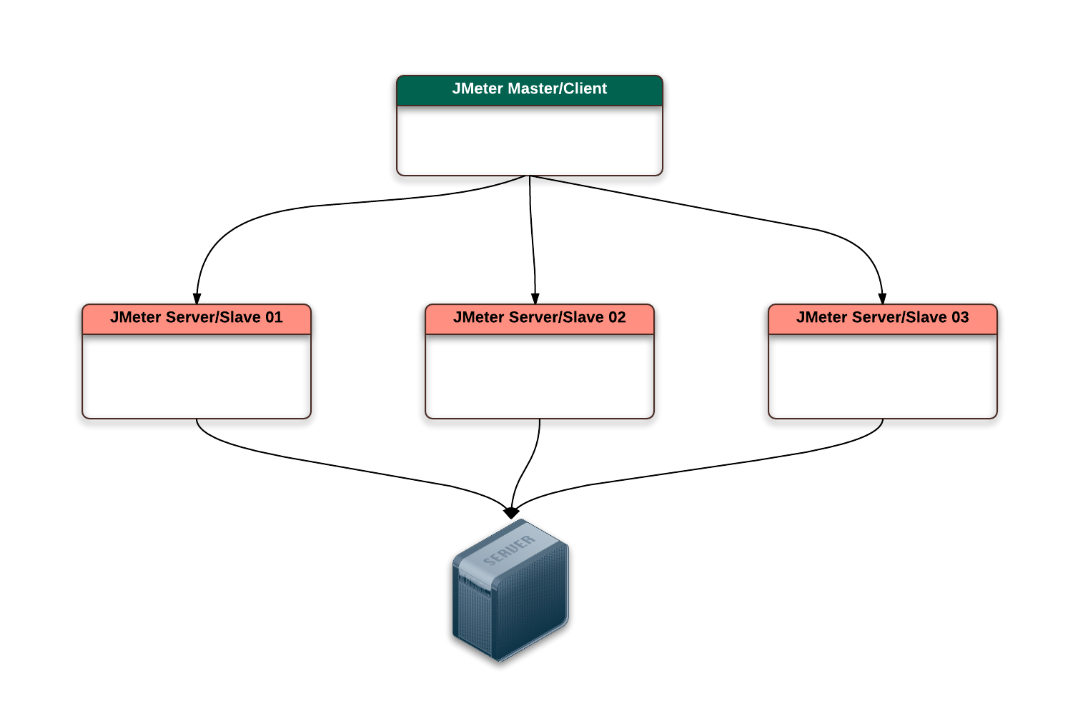
二、执行逻辑
1、Docker的作用
Docker就像一个管理者,它能够将软件及其所有依赖项打包成一个容器运行。
首先,我们可以把将要部署的软件打包成一个Docker image(镜像),并将其部署在安装了docker的机器上,它可以将软件与硬件分开,应用程序都可以在任何计算
机上运行,不管运行的计算机有什么自定义设置不同于编写和测试代码的机器。这样我们不再关注硬件,可以快速部署应用。
2、Docker在JMeter分布式测试中扮演的角色
如果要根据上图所示,进行分布式负载测试就需要1个master,N个slave来生成大量的负载。每个JMeter slave都需要安装相同(指定)版本的Java和JMeter。
应该打开指定的端口并运行JMeter服务器,准备就绪并等待主服务器发送指令。
手动设置三五台计算机看起来很容易,那如果我们必须对50/100/1000台计算机执行此操作呢?还可以想象如果将来需要在所有机器上升级JMeter版本或者Java版本会发生什么?可以想象工作量得有多大,至此,Docker就该派上用场了。
3、分布式前置条件
这些条件使用于所有机器,包括master和slave的机器:
- 运行相同版本的JMeter
- 使用相同的java版本
- 有基于SSL的RMI的有效密钥库,或者禁用SSL。(本文举例中是采用的禁用SSL)
server.rmi.ssl.disable=true - 都在一个网络
- 关闭防火墙
4、如何做
- 通常,我们会在名为 Dockerfile 的文件中配置
JMeter分布式测试的整个基础架构,检查dockerfile并阅读注释以了解每个步骤的作用,最后生成包含JMeter、java等工具集合的镜像。 - 然后,再根据生成的基础镜像,开始部署
master机器及slave机器。 - 接着,在
master机器执行压测命令。
三、基础镜像
在分布式压测中,所有的环境都应该使用相同版本的Java、JMeter、plugins等。master和slave之间唯一区别是所公开的端口和正在运行的进程。因此,让我们创建一个Dockerfile,该文件具有master和slave的所有通用步骤,称其为 jmbase 基础镜像,我们将需要执行以下操作来构建基本映像:
- 需要Java8 –因此,让openjdk-8-jre slim版本,大小保持尽可能小。
- 需要安装公共的工具包,例如wget、net-tools、telnet、vim等。
- 需要最新版本的JMeter,为版本创建变量,以便后续维护。
- 安装需要的插件。
- 添加一个包含测试用例的文件夹。
1、基础镜像Dockerfile
这是Dockerfile文件,作用是生成基础镜像
FROM openjdk:8-jre-slim
##jmeter版本
ARG JMETER_VERSION=5.5
#安装必要软件
RUN apt-get clean && \
apt-get update && \
apt-get -qy install \
wget \
telnet \
net-tools \
vim
#防止vim安装失败
RUN apt-get update --fix-missing && apt-get install -y vim --fix-missing
#安装jmeter
RUN mkdir /jmeter \
&& cd /jmeter/ \
# 国内镜像高速下载jmeter
&& wget https://mirrors.aliyun.com/apache/jmeter/binaries/apache-jmeter-$JMETER_VERSION.tgz \
# 官方下载jmeter
# && wget https://archive.apache.org/dist/jmeter/binaries/apache-jmeter-$JMETER_VERSION.tgz \
&& tar -xzf apache-jmeter-$JMETER_VERSION.tgz \
&& rm apache-jmeter-$JMETER_VERSION.tgz
#JMETER_HOME环境变量
ENV JMETER_HOME /jmeter/apache-jmeter-$JMETER_VERSION/
ENV PATH $JMETER_HOME/bin:$PATH
WORKDIR $JMETER_HOME
#脚本复制到当前路径
COPY ./config/user.properties bin/user.properties
COPY ./scripts/install_plugin_manager.sh .
COPY ./scripts/entrypoint.sh .
RUN chmod +x install_plugin_manager.sh entrypoint.sh
RUN ./install_plugin_manager.sh
EXPOSE 60000 1099 50000
ENTRYPOINT ["entrypoint.sh"]
2、容器启动运行脚本
这是entrypoint.sh脚本,在容器生成时,根据容器启动时的命令,输入master或者server,选择打开对应的端口号。jmeter-server运行的时候公开端口1099和50000。
#!/bin/bash
set -e
echo "Starting entrypoint!"
pwd
case $1 in
master)
tail -f /dev/null # 防止容器启动后退出
;;
server)
$JMETER_HOME/bin/jmeter-server \
-Dserver.rmi.localport=50000 \
-Dserver_port=1099
;;
*)
echo "Sorry, this option doesn't exist!"
;;
esac
exec "$@"
3、安装插件
这是install_plugin_manager.sh脚本,在容器生成时,安装插件
#!/bin/bash
CMD_RUNNER_URL="http://search.maven.org/remotecontent?filepath=kg/apc/cmdrunner/2.3/cmdrunner-2.3.jar"
PLUGIN_MANAGER_URL="https://jmeter-plugins.org/get/"
# DOWNLOAD RUNNER
wget -O "lib/cmdrunner-2.3.jar" $CMD_RUNNER_URL
# DOWNLOAD MANAGER
wget -O "lib/ext/jmeter-plugins-manager.jar" $PLUGIN_MANAGER_URL
# GENERATING SCRIPTS
java -cp lib/ext/jmeter-plugins-manager.jar org.jmeterplugins.repository.PluginManagerCMDInstaller
这是user.properties配置文件,在容器生成时,安装好jmeter后,把jmeter的user.properties配置文件替换一下。
#将注释打开,并且将值修改成true,就会打开该条记录,JMeter就会将该条信息输出到我们指定的.jtl文件中。
jmeter.save.saveservice.default_delimiter=\t
jmeter.save.saveservice.print_field_names=true
#关闭SSL传输
server.rmi.ssl.disable=true
4、镜像生成
生成基础镜像jmeterbase:v1,命令如下:
sudo docker build -t jmeterbase:v1 .
四、执行压测
1、启动容器
这是docker-compose.yml文件,基础镜像jmeterbase:v1生成后,使用docker-compose命令启动容器,并执行负载均衡。
version: '3'
services:
master:
image: jmeterbase:v1
command: master
container_name: jmeter-master # 容器名称
tty: true
ports:
- "60000"
volumes:
- "../sample_test/:/jmeter/sample_test/"
networks:
- jmeter-network
server:
image: jmeterbase:v1
command: server
container_name: jmeter-slave # 容器名称
tty: true
ports:
- "50000"
- "1099"
networks:
- jmeter-network
depends_on:
- master
networks:
jmeter-network:
driver: bridge
注意:volumes挂载的目录,此压测脚本是在当前目录,或者上级目录。
使用docker-compose命令启动容器,并后台执行。
docker-compose up -d
2、查询slave的IP地址
docker命令启动的容器,可以通过以下命令,查询所有的ip地址
docker inspect -f '{{.Name}} => {{.NetworkSettings.IPAddress }}' $(docker ps -aq)
若是通过docker-compose命令启动的容器,那么查询容器的IP地址
docker inspect -f '{{.Name}} => {{range .NetworkSettings.Networks}}{{.IPAddress}}{{end}}' $(docker ps -aq)
或者
docker inspect --format='{{.Name}} => {{range .NetworkSettings.Networks}}{{.IPAddress}}{{end}}' $(docker ps -aq)
查询筛选对应的容器的IP地址,命令如下:
docker inspect --format='{{.Name}} - {{range .NetworkSettings.Networks}}{{.IPAddress}}{{end}}' $(docker ps -aq) | grep "docker-compose-server"
3、执行压测
进入容器
docker exec -it docker-compose-master-1 /bin/sh
执行压测脚本
jmeter -n -t ../sample/baidu.jmx -l ../sample/data/baidu.jtl -j ../sample/data/baidu.log -R 172.18.0.3,172.18.0.4
若脚本没有挂载到容器,也可以将本地jmeter脚本复制到容器中,命令如下:
sudo docker exec -i master sh -c 'cat > /jmeter/apache-jmeter-5.5/bin/baidu.jmx' < baidu.jmx
负载均衡,通过--scale server=5我们构建3个server服务
docker-compose up -d --scale server=3
重新构建镜像 –force-rm 删除构建过程中的临时容器
docker-compose build --force-rm
五、参考
1、博客原文:http://www.testautomationguru.com/jmeter-distributed-load-testing-using-docker/
2、jmeter分布式压测(官方):https://jmeter.apache.org/usermanual/remote-test.html
3、前置条件:https://www.cnblogs.com/MasterMonkInTemple/p/11978058.html


 ufabet
มีเกมให้เลือกเล่นมากมาย: เกมเดิมพันหลากหลาย ครบทุกค่ายดัง
ufabet
มีเกมให้เลือกเล่นมากมาย: เกมเดิมพันหลากหลาย ครบทุกค่ายดัง